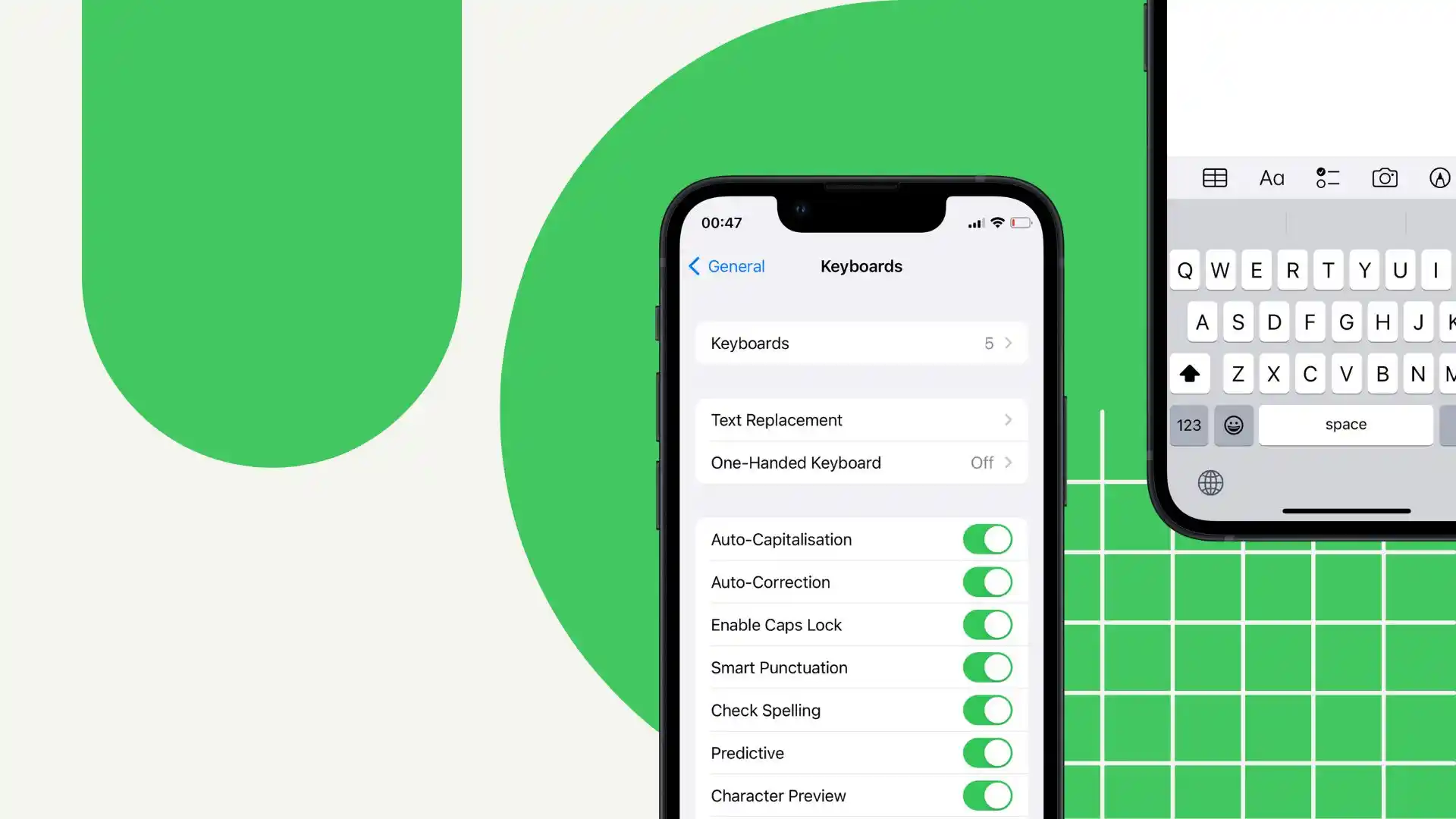Io, come molte persone, ho riscontrato situazioni in cui l’uso automatico delle maiuscole ha comportato errori o modifiche indesiderate nel mio testo. Ad esempio, quando scrivevo nomi propri o termini specialistici, la capitalizzazione automatica non sempre capiva le mie intenzioni e apportava correzioni errate.
Disattivare questa funzione è abbastanza semplice; devi solo aprire la sezione “Tastiera” nelle impostazioni.
Tuttavia, grazie alla funzionalità di sostituzione del testo, ho trovato una soluzione che mi ha permesso di avere maggiore controllo sull’uso delle maiuscole nel testo. Creare abbreviazioni e sostituzioni per alcune frasi mi permette di specificare esattamente quali parole dovrebbero iniziare con una lettera maiuscola e quali dovrebbero iniziare con una lettera minuscola.
Segui questi passaggi per saperne di più su come disattivare le maiuscole, disattivare la correzione automatica e impostare la sostituzione del testo sul tuo iPhone.
Come disabilitare le maiuscole su iPhone?
Capitalizzare su iPhone significa convertire automaticamente la prima lettera di ogni parola in maiuscolo quando si digita sul dispositivo. Questa è una funzionalità progettata per aiutare gli utenti a formattare correttamente frasi e testo mettendo automaticamente in maiuscolo ogni parola.
Per disabilitare le maiuscole su iPhone, puoi seguire questi passaggi:
- Apri l’app Impostazioni nella schermata iniziale del tuo iPhone.
- Scorri verso il basso e fai clic su ” Generale “.
- Nelle impostazioni generali, tocca ” Tastiera “.
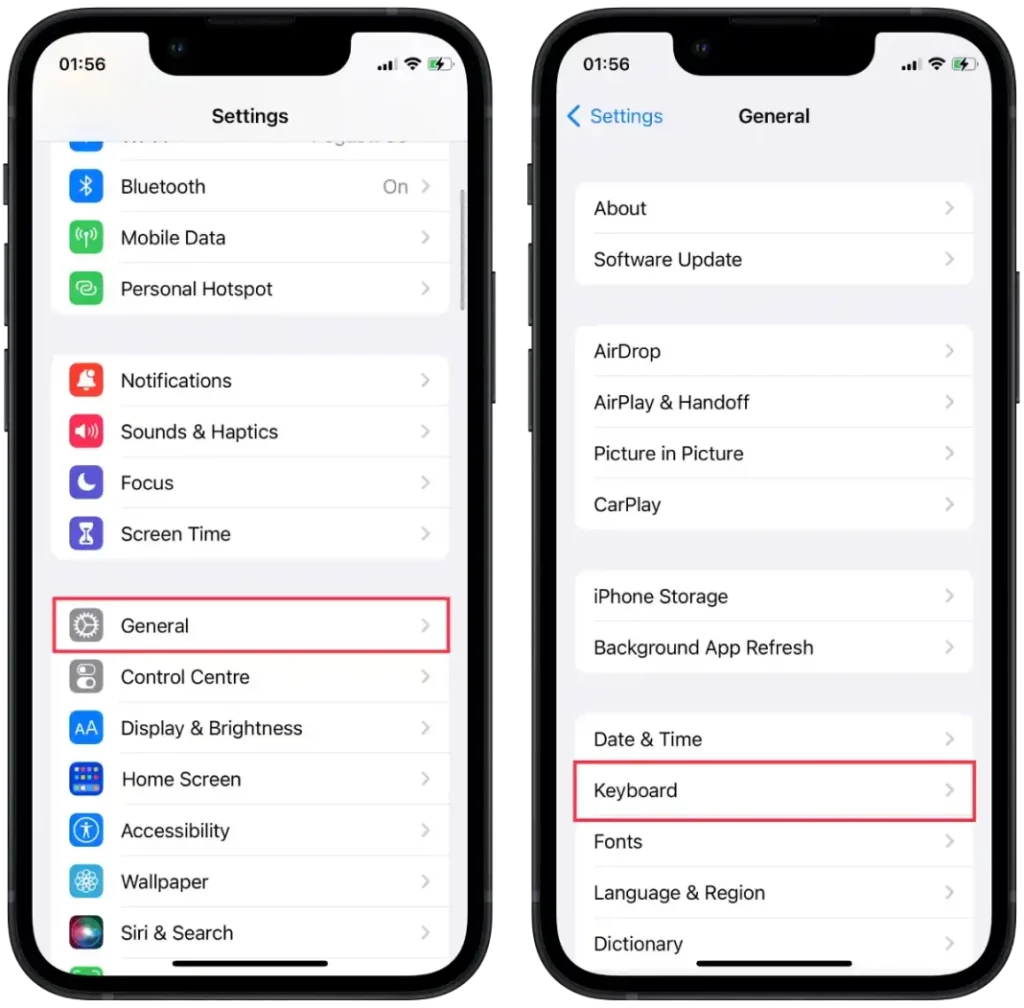
- Trova l’opzione ” Cambio automatico maiuscole e minuscole ” e disabilitala. Una volta disabilitato, l’interruttore non sarà più verde.
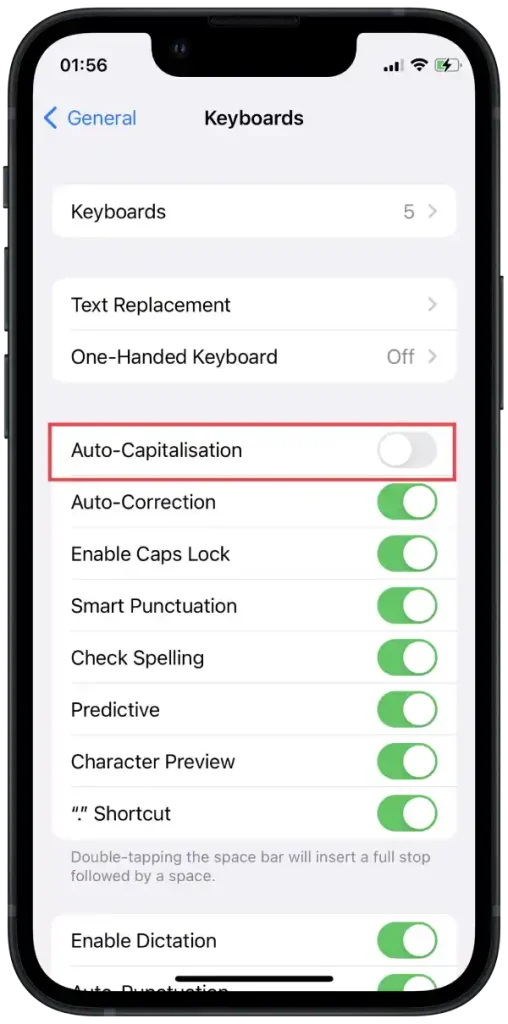
Una volta disattivata la capitalizzazione automatica sul tuo iPhone, il tuo dispositivo smetterà di capitalizzare automaticamente ogni parola. Ciò significa che se scrivi in app come Messaggi, Note, Mail o qualsiasi altro campo di testo sul tuo iPhone, le parole appariranno nel caso in cui le digiti. Tutte le lettere rimarranno minuscole a meno che tu non le utilizzi in maiuscolo.
Perché disabilitare le lettere maiuscole su iPhone?
Disabilitare l’uso delle maiuscole può essere utile anche quando è necessario scrivere determinati termini, abbreviazioni o nomi che non devono essere automaticamente scritti in maiuscolo. Senza l’uso automatico delle maiuscole, hai maggiore flessibilità e controllo su come scrivere ogni parola.
Secondo la mia esperienza, disattivare le maiuscole automatiche può essere utile quando voglio creare testi informali, come quando comunico con gli amici o scrivo lettere in cui voglio esprimere uno stile più casual.
Alla fine, la decisione di abilitare o disabilitare le maiuscole automatiche sul tuo iPhone dipende dalle tue preferenze e dalla comodità di scrittura.
Poiché sono necessari solo un paio di tocchi per attivare o disattivare, puoi controllare questa opzione abbastanza spesso per comodità della situazione.
Come disattivare la correzione automatica su iPhone?
La correzione automatica su iPhone, come le maiuscole, è una delle funzionalità standard progettate per migliorare e semplificare il processo di scrittura sul tuo dispositivo.
Inoltre, come le maiuscole automatiche, la correzione automatica è progettata per migliorare la leggibilità e l’accuratezza del testo, consentendoti di scrivere in modo più professionale e chiaro.
Tuttavia, come le maiuscole, la correzione automatica a volte può apportare modifiche indesiderate o suggerire correzioni errate. Ciò può essere particolarmente evidente quando si inseriscono termini speciali, nomi, abbreviazioni o testo in un’altra lingua. In questi casi, disattivare la correzione automatica può darti maggiore libertà e controllo sul contenuto del tuo testo.
Per disattivare la correzione automatica sul tuo iPhone, ecco cosa devi fare.
- Apri l’app Impostazioni nella schermata iniziale del tuo iPhone.
- Scorri verso il basso e fai clic su ” Generale “.
- Nelle impostazioni generali, tocca ” Tastiera “.
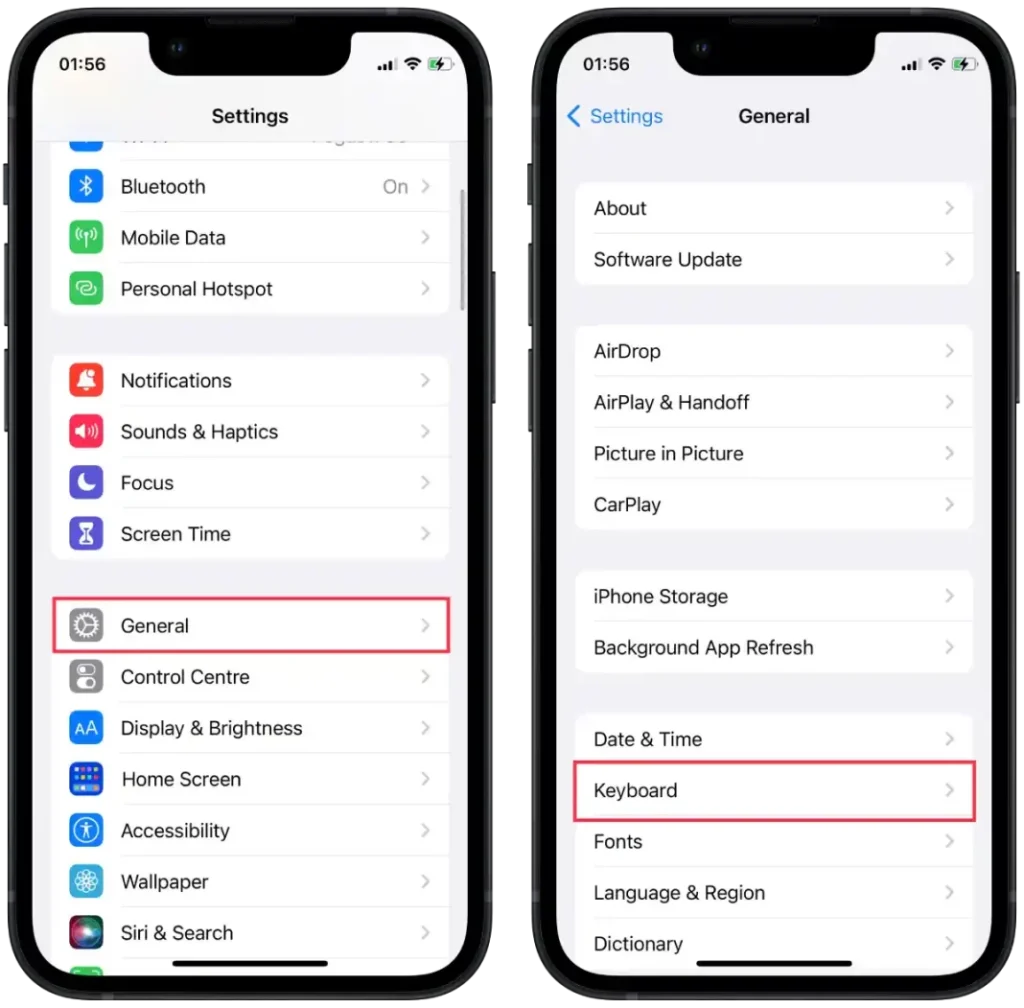
- Nella sezione Correzione automatica è possibile disattivare l’opzione Correzione automatica per disattivare la correzione automatica degli errori.
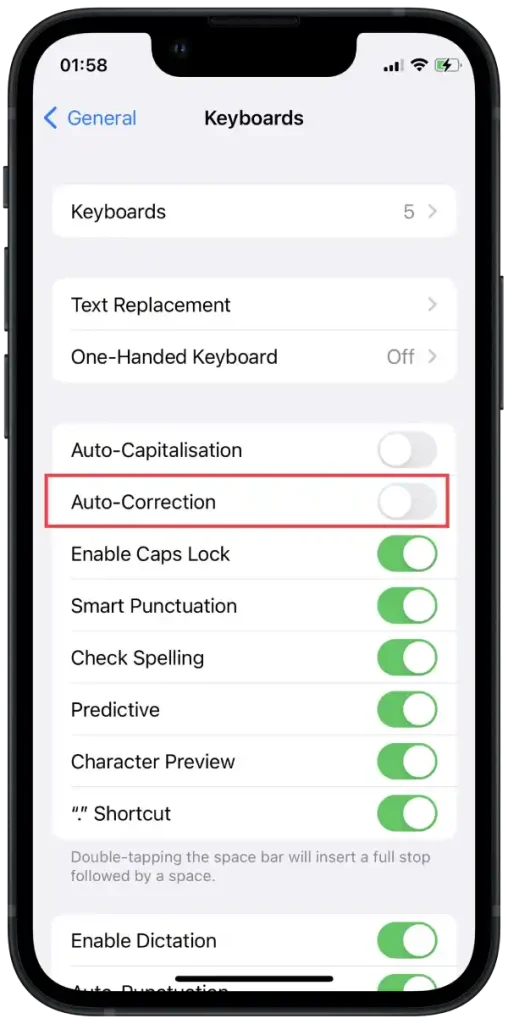
Quando disattivi la correzione automatica sul tuo iPhone, il tuo dispositivo smetterà di correggere automaticamente gli errori di battitura e di suggerire sostituzioni per le parole digitate. Vedrai le parole esattamente come le digiti.
Se decidi di disattivare la correzione automatica, assicurati di controllare attentamente la presenza di errori ed errori di battitura nel testo prima di inviarlo o pubblicarlo.
Come eseguire la sostituzione del testo su iPhone?
La funzione di sostituzione del testo di iPhone ti consente di creare scorciatoie o attivatori per sostituire frasi o parole lunghe durante la digitazione.
Quando imposti la sostituzione del testo, seleziona la frase che desideri sostituire e imposta l’abbreviazione appropriata. Quando inserisci questa abbreviazione in qualsiasi app o campo di testo sul tuo iPhone, il sistema la sostituisce automaticamente con la frase completa.
La sostituzione del testo può aiutarti se desideri disabilitare la funzione automatica delle maiuscole sul tuo iPhone. Invece di disattivare completamente le lettere maiuscole, puoi utilizzare la sostituzione del testo per creare abbreviazioni in cui la prima lettera viene sostituita con una lettera maiuscola o minuscola, a seconda della tua scelta.
Ad esempio, se desideri che la parola “ciao” venga sempre inserita con una lettera minuscola, puoi creare una sostituzione del testo che sostituisca “hlo” con “ciao”. Quando digiti “hlo”, iPhone lo sostituirà automaticamente con “ciao” con una lettera minuscola.
In questo modo, puoi avere un controllo più flessibile sulla capitalizzazione del tuo testo utilizzando la sostituzione del testo invece di disabilitare completamente la funzione di capitalizzazione.
Per impostare la sostituzione del testo sul tuo iPhone, segui questi passaggi:
- Apri l’ app Impostazioni sul tuo iPhone.
- Scorri verso il basso e fai clic su ” Generale “.
- Seleziona ” Tastiera “.
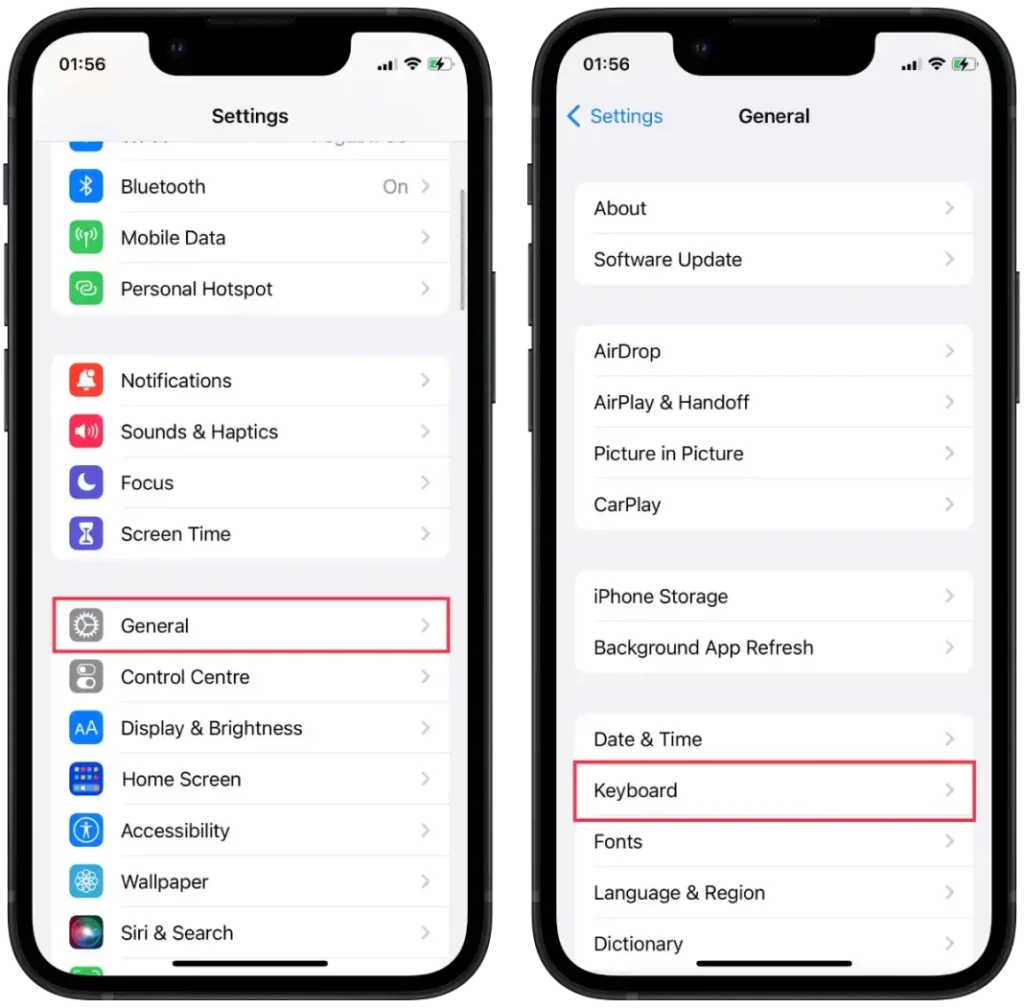
- Fare clic su ” Sostituzione testo “.
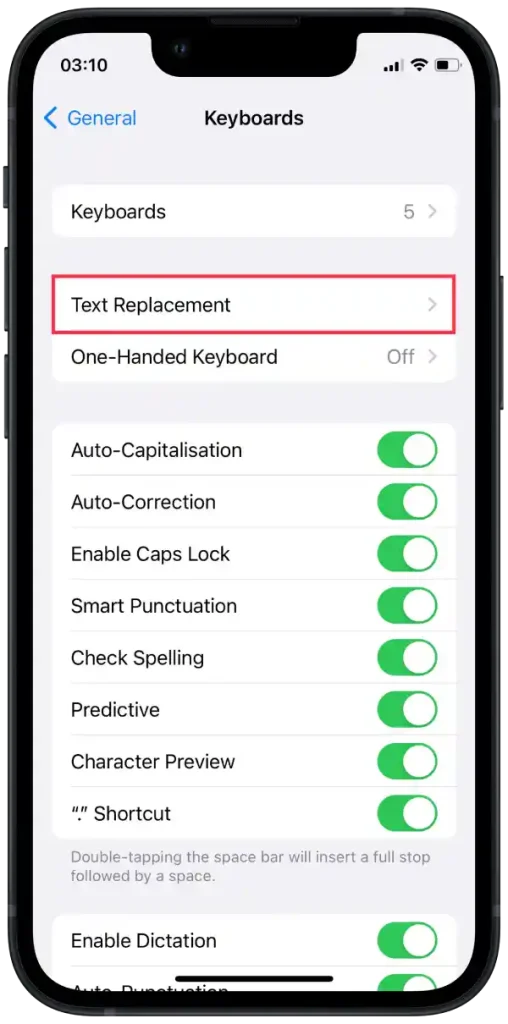
Da qui puoi aggiungere, modificare o rimuovere sostituzioni di testo:
- Per aggiungere una nuova sostituzione del testo:
- Fare clic sul simbolo ” + ” nell’angolo in alto a destra.
- Nel campo Frase , inserisci il testo più lungo che desideri sostituire.
- Nel campo Scorciatoia , inserisci un’abbreviazione o un trigger più breve da sostituire.
- Fare clic su ” Salva “.
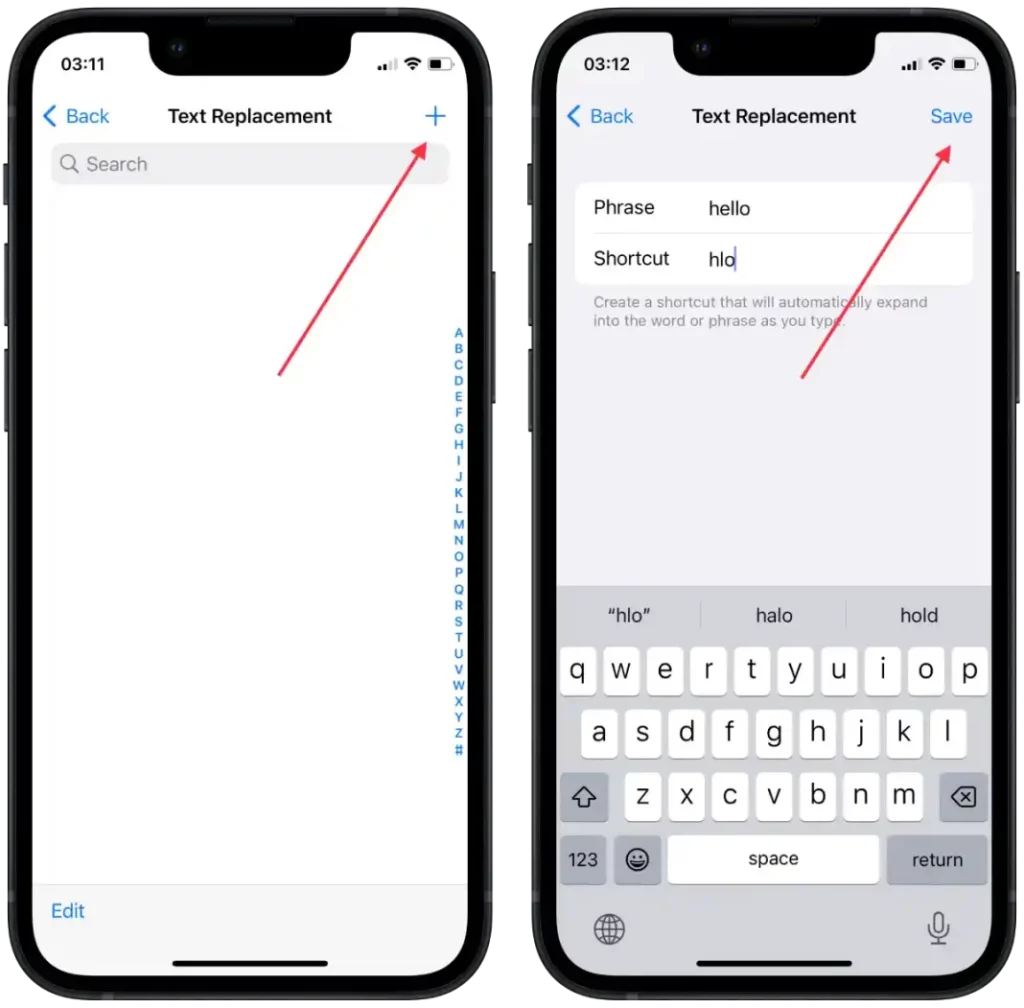
- Per modificare una sostituzione del testo esistente:
- Fai clic sulla sostituzione del testo che desideri modificare.
- Apportare le modifiche necessarie ai campi Frase o Etichetta .
- Fare clic su ” Salva “.
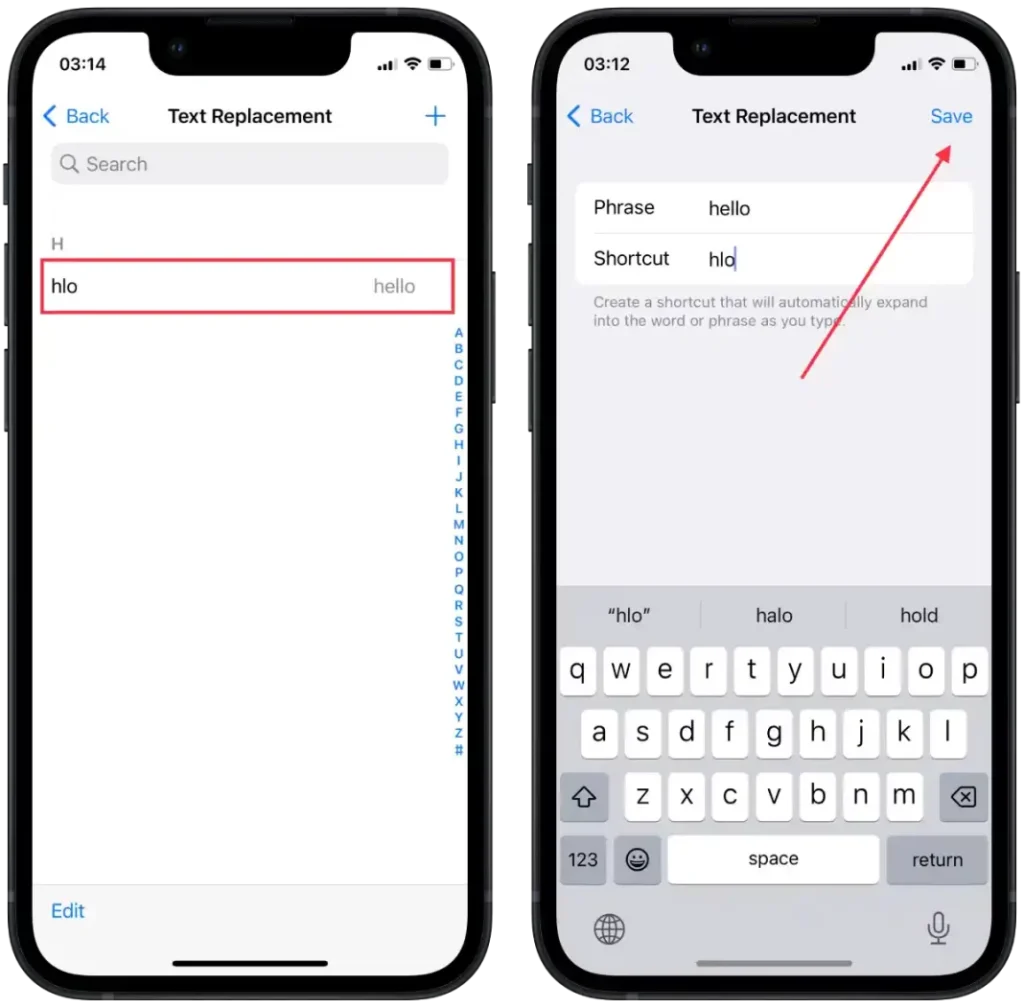
- Per rimuovere la sostituzione del testo:
- Scorri da destra a sinistra sulla sostituzione del testo che desideri rimuovere.
- Fare clic su ” Elimina “.
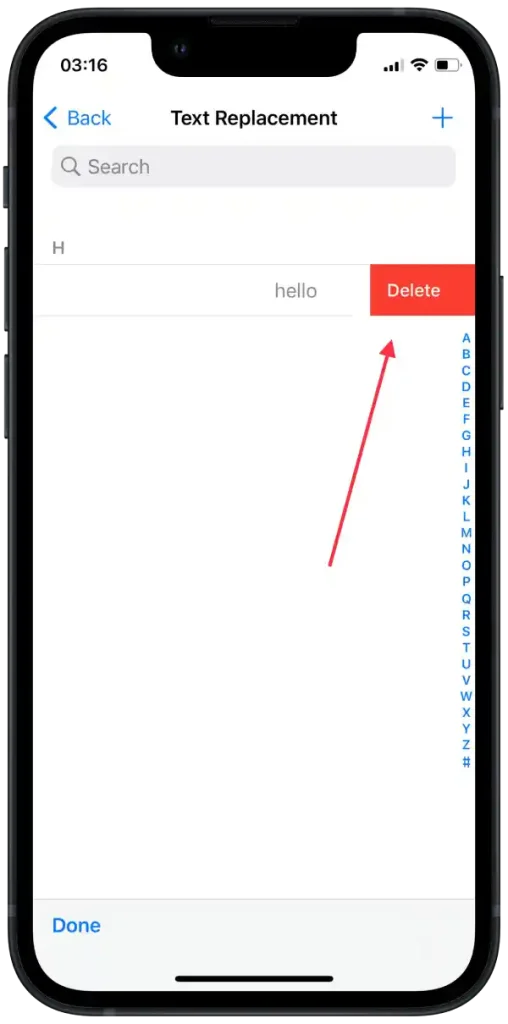
Dopo aver impostato la sostituzione del testo, ogni volta che inserisci una scorciatoia da tastiera o una parola chiave, il tuo iPhone la sostituisce automaticamente con la frase più lunga corrispondente.